计算机简单故障的判定方法
常见网络故障的排除
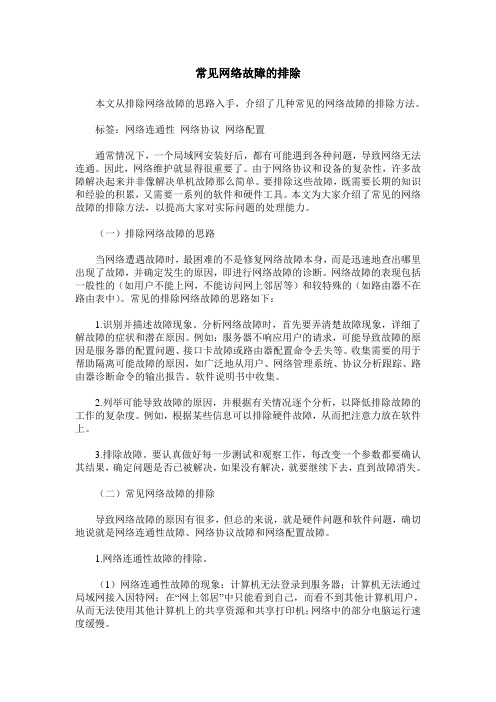
常见网络故障的排除本文从排除网络故障的思路入手,介绍了几种常见的网络故障的排除方法。
标签:网络连通性网络协议网络配置通常情况下,一个局域网安装好后,都有可能遇到各种问题,导致网络无法连通。
因此,网络维护就显得很重要了。
由于网络协议和设备的复杂性,许多故障解决起来并非像解决单机故障那么简单。
要排除这些故障,既需要长期的知识和经验的积累,又需要一系列的软件和硬件工具。
本文为大家介绍了常见的网络故障的排除方法,以提高大家对实际问题的处理能力。
(一)排除网络故障的思路当网络遭遇故障时,最困难的不是修复网络故障本身,而是迅速地查出哪里出现了故障,并确定发生的原因,即进行网络故障的诊断。
网络故障的表现包括一般性的(如用户不能上网,不能访问网上邻居等)和较特殊的(如路由器不在路由表中)。
常见的排除网络故障的思路如下:1.识别并描述故障现象。
分析网络故障时,首先要弄清楚故障现象,详细了解故障的症状和潜在原因。
例如:服务器不响应用户的请求,可能导致故障的原因是服务器的配置问题、接口卡故障或路由器配置命令丢失等。
收集需要的用于帮助隔离可能故障的原因,如广泛地从用户、网络管理系统、协议分析跟踪、路由器诊断命令的输出报告、软件说明书中收集。
2.列举可能导致故障的原因,并根据有关情况逐个分析,以降低排除故障的工作的复杂度。
例如,根据某些信息可以排除硬件故障,从而把注意力放在软件上。
3.排除故障。
要认真做好每一步测试和观察工作,每改变一个参数都要确认其结果,确定问题是否已被解决,如果没有解决,就要继续下去,直到故障消失。
(二)常见网络故障的排除导致网络故障的原因有很多,但总的来说,就是硬件问题和软件问题,确切地说就是网络连通性故障、网络协议故障和网络配置故障。
1.网络连通性故障的排除。
(1)网络连通性故障的现象:计算机无法登录到服务器;计算机无法通过局域网接入因特网;在“网上邻居”中只能看到自己,而看不到其他计算机用户,从而无法使用其他计算机上的共享资源和共享打印机;网络中的部分电脑运行速度缓慢。
电脑常见故障及其维修知识
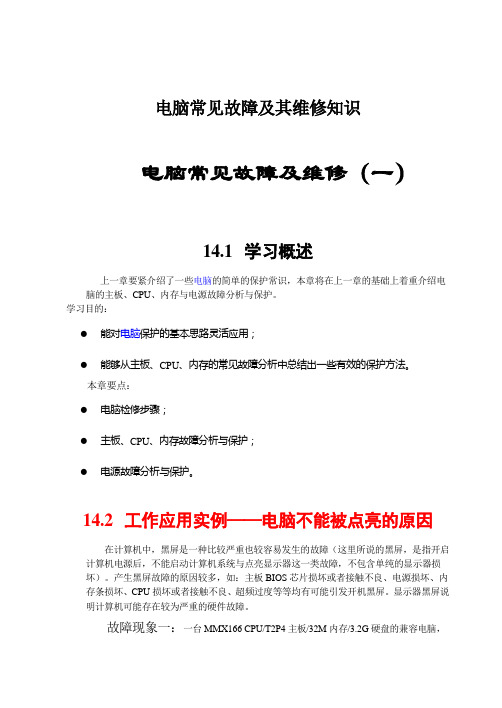
电脑常见故障及其维修知识电脑常见故障及维修(一)14.1学习概述上一章要紧介绍了一些电脑的简单的保护常识,本章将在上一章的基础上着重介绍电脑的主板、CPU、内存与电源故障分析与保护。
学习目的:●能对电脑保护的基本思路灵活应用;●能够从主板、CPU、内存的常见故障分析中总结出一些有效的保护方法。
本章要点:●电脑检修步骤;●主板、CPU、内存故障分析与保护;●电源故障分析与保护。
14.2工作应用实例——电脑不能被点亮的原因在计算机中,黑屏是一种比较严重也较容易发生的故障(这里所说的黑屏,是指开启计算机电源后,不能启动计算机系统与点亮显示器这一类故障,不包含单纯的显示器损坏)。
产生黑屏故障的原因较多,如:主板BIOS芯片损坏或者接触不良、电源损坏、内存条损坏、CPU损坏或者接触不良、超频过度等等均有可能引发开机黑屏。
显示器黑屏说明计算机可能存在较为严重的硬件故障。
故障现象一:一台MMX166 CPU/T2P4主板/32M内存/3.2G硬盘的兼容电脑,操作系统为PWIN98。
开机时电源指示灯亮,电源风扇也正常转动,但计算机并没有启动,也没有出现开机自检画面。
故障分析处理:据该机使用者称,最后一次使用该机的时间是4月26日,他运行Word时出现了白字蓝屏故障,关掉电源后再次启动便出现上述现象。
听说4月26日这个日子,估计是CIH破坏了这台电脑的主板BIOS芯片与硬盘,唯一的解决办法是重写BIOS。
处理:1. 把该机主板上的BIOS芯片拔下,插上另外一块正常的T2P4 主板的BOIS芯片,然后启动电脑。
如今只能从软盘上启动,该启动盘上应包含该种型号主板的BIOS升级程序(BIOS升级程序在主板驱动盘上能够找到),比如Aword的BIOS升级程序是Awdflash.exe。
2. 运行Awdflash.exe ,按照要求备份一个BIOS文件,备份完成后用损坏了的BIOS 芯片替下正常的,然后继续进行Awdflash.exe的下一步骤——将刚才备份的BIOS文件写回损坏的芯片中,刷新BIOS的过程只需要几秒钟时间。
常见网络故障的诊断方法与排除方案
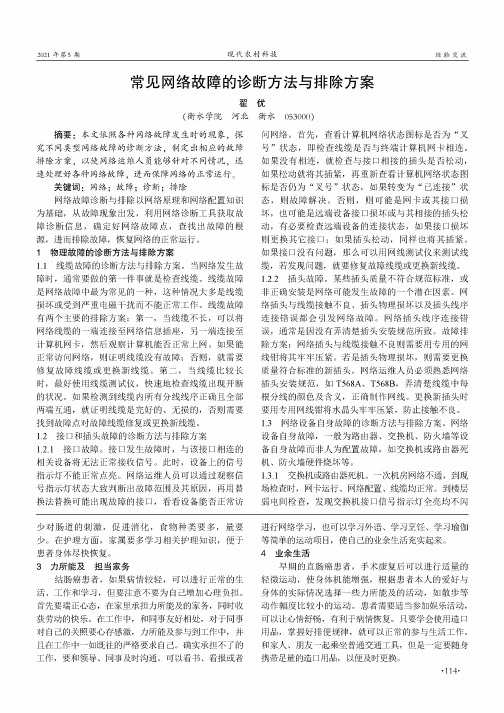
2021年第5期现代农村科技经验交流常见网络故障的诊断方法与排除方案翟优(衡水学院河北衡水053000)摘要:本文依照各种网络故障发生时的现象,探究不同类型网络故障的诊断方法,制定出相应的故障排除方案,以使网络运维人员能够针对不同情况,迅速处理好各种网络故障,进而保障网络的正常运行。
关键词:网络;故障;诊断;排除网络故障诊断与排除以网络原理和网络配置知识为基础,从故障现象岀发,利用网络诊断工具获取故障诊断信息,确定好网络故障点,查找岀故障的根源,进而排除故障,恢复网络的正常运行。
1物理故障的诊断方法与排除方案1.1线缆故障的诊断方法与排除方案。
当网络发生故障时,通常要做的第一件事就是检查线缆。
线缆故障是网络故障中最为常见的一种,这种情况大多是线缆损坏或受到严重电磁干扰而不能正常工作。
线缆故障有两个主要的排除方案:第一,当线缆不长,可以将网络线缆的一端连接至网络信息插座,另一端连接至计算机网卡,然后观察计算机能否正常上网。
如果能正常访问网络,则证明线缆没有故障;否则,就需要修复故障线缆或更换新线缆。
第二,当线缆比较长时,最好使用线缆测试仪,快速地检查线缆岀现开断的状况。
如果检测到线缆内所有分线线序正确且全部两端互通,就证明线缆是完好的、无损的,否则需要找到故障点对故障线缆修复或更换新线缆。
1.2接口和插头故障的诊断方法与排除方案1.2.1接口故障。
接口发生故障时,与该接口相连的相关设备将无法正常接收信号。
此时,设备上的信号指示灯不能正常点亮。
网络运维人员可以通过观察信号指示灯状态大致判断岀故障范围及其原因,再用替换法替换可能岀现故障的接口,看看设备能否正常访少对肠道的刺激,促进消化,食物种类要多,量要少。
在护理方面,家属要多学习相关护理知识,便于患者身体尽快恢复。
3力所能及担当家务结肠癌患者,如果病情较轻,可以进行正常的生活、工作和学习,但要注意不要为自己增加心理负担。
首先要端正心态,在家里承担力所能及的家务,同时收获劳动的快乐。
Ds6-11计算机联锁系统日常维护及常见故障处理

DS6—11型计算机联锁日常维护及常见故障处理武威南电务段教育室二OO六年一月前言DS6—11型计算机联锁系统是广泛应用于铁路车站的计算机实时控制系统。
目前,在全国十几个铁路局及地方铁路的一百多个车站上日夜运行,为日益繁忙的铁路运输提供了安全、可靠的保障。
对于设计单位和用户来讲,当车站开通之时,设备的维护过程便已开始,尤其是车站信号工区的电务值班人员,要每天承担起24小时的设备维护工作。
因此这就要求我们现场的电务维护人员认真学习,不断提高业务水平,熟悉DS6—11型计算机联锁系统的构成,硬件连接方式,电源系统的配置,各子系统的功能以及各个部分之间信息传输的内容和方式等等。
只有这样在日常的设备维护和故障处理过程中才能得心应手,准确无误。
从而确保铁路运输的安全、高效。
为此,我们精心编写了该维护手册,其内容主要包括:DS6—11型计算机联锁系统的工作环境要求,对维护人员素质的要求,日常维护工作的基本内容,常见故障处理方法等等。
但是,有些故障发生时,情况比较复杂,需要结合当时设备运行状态和车务值班人员的操作具体分析才能给出正确判断和处理,这需要我们在实际工作中不断学习和摸索,积累丰富的经验,从而使问题得以及时解决,保证设备正常运行。
1目录1、DS6—11型计算机联锁系统工作环境2、对维护人员的要求2.1 熟悉DS6-11型计算机联锁系统结构2.2 具备维护人员基本素质3、日常维护工作内容3.1 保证机房环境3.2 掌握设备运行情况3.3 电源系统维护4、计算机设备故障处理4.1 工控机主机故障4.2 控制台子系统故障4.3 联锁机故障4.4 网络故障4.5 监测机故障4.6 电源设备故障21、DS6—11型计算机联锁系统工作环境1) 机房温度:15~30℃机房温度超过25℃时应开启空调,空调故障应及时修复。
2) 湿度:10%~75%。
3) 大气压力:86~106kpa(海拔高度3000米以下)。
4) 机房应采用防静电地板。
如何解决计算机出现网络连接问题的故障排除方法

如何解决计算机出现网络连接问题的故障排除方法计算机网络连接问题是我们在使用计算机时常常遇到的一个麻烦。
无论是在家里、办公室还是公共场所,当我们需要连接互联网时,遇到网络连接问题会给我们的工作和生活带来不便。
因此,了解一些常见的网络连接故障排除方法非常重要。
本文将介绍一些常见的网络连接故障排除方法,帮助读者更好地解决计算机网络连接问题。
一、检查物理连接1. 查看网线连接是否松脱或断开,确保网线连接稳固。
2. 确认电缆连接是否正确,例如,网线连接电脑的网口是否与路由器连接的网口相匹配。
3. 检查路由器或调制解调器的电源线是否插好,设备是否正常工作。
二、检查网络适配器1. 检查电脑的网络适配器是否启用。
进入计算机的控制面板,找到“网络和共享中心”,在左侧导航栏点击“更改适配器设置”。
查看所使用的网络适配器是否启用状态。
2. 如果适配器已禁用,右键点击适配器图标,选择“启用”。
三、重置网络设置1. 打开命令提示符,输入“ipconfig /release”命令释放当前的IP地址。
2. 输入“ipconfig /renew”命令来获取新的IP地址。
3. 如果上述操作无效,尝试输入“ipconfig /flushdns”命令清空DNS缓存。
4. 如果问题仍然存在,可以尝试在命令提示符中输入“netsh winsock reset”命令来重置网络套接字。
四、检查防火墙设置1. 检查计算机上的防火墙设置,确保不会阻止网络连接。
2. 如果使用的是第三方防火墙软件,检查其设置,确保网络连接未被阻止。
3. 如果防火墙设置正常,可以尝试暂时禁用防火墙,检查是否可以连接互联网。
五、更新驱动程序1. 检查计算机的网络适配器驱动程序是否过时。
可以进入计算机的设备管理器,找到网络适配器,右键点击并选择“更新驱动程序软件”。
2. 在弹出的提示窗口中选择“自动搜索已更新的驱动程序软件”来查找和安装最新的驱动程序。
六、重新启动设备1. 有时候,计算机或路由器出现问题后,只需简单地重新启动设备即可解决网络连接问题。
利用Ping命令判定网络故障

利用Ping命令判定网络故障Ping是Windows系列自带的一个可执行命令。
利用它可以检查网络是否能够连通,用好它可以很好地帮助我们分析判定网络故障。
应用格式:Ping IP地址。
该命令还可以加许多参数使用,具体是键入Ping按回车即可看到详细说明。
命令格式如下:ping [-t] [-a] [-n count] [-l length] [-f] [-i ttl] [-v tos] [-r count] [-s count] [[-j computer-list] | [-k computer-list]] [-w timeout] destination-list 参数及其含义解释:-tPing 指定的计算机直到中断。
-a将地址解析为计算机名。
-n count发送 count 指定的 ECHO 数据包数。
默认值为 4。
-l length发送包含由 length 指定的数据量的 ECHO 数据包。
默认为 32 字节;最大值是 65,527。
-f在数据包中发送“不要分段”标志。
数据包就不会被路由上的网关分段。
-i ttl将“生存时间”字段设置为 ttl 指定的值。
-v tos将“服务类型”字段设置为 tos 指定的值。
-r count在“记录路由”字段中记录传出和返回数据包的路由。
count 可以指定最少 1 台,最多9 台计算机。
-s count指定 count 指定的跃点数的时间戳。
-j computer-list利用 computer-list 指定的计算机列表路由数据包。
连续计算机可以被中间网关分隔(路由稀疏源)IP 允许的最大数量为 9。
-k computer-list利用 computer-list 指定的计算机列表路由数据包。
连续计算机不能被中间网关分隔(路由严格源)IP 允许的最大数量为 9。
-w timeout指定超时间隔,单位为毫秒。
destination-list指定要 ping 的远程计算机#1 1.Ping本机IP例如本机IP地址为:172.168.200.2。
电脑开机故障大全
电脑开机故障大全19个主动报错的电脑启故障现象分析启动电脑,如果发现问题,就会主动报错。
主要有以下一些信息显示:(1)Bad CMOS Battery说明:主机内的CMOS电池电力不足。
(2)Cache Controller Error说明:Cache Memory 控制器损坏。
(3)Cache Memory Error说明:Cache Memory运行错误。
(4)CMOS Checks UM Error说明:CMOS RAM存储器出错,请重新执行CMOS SETUP。
(5)Diskette Drive Controller Error说明:该错误信息出现的原因有:一是软盘驱动器未与电源连接;二是软盘驱动器的信号线与I/O卡之间的连接不正确;三是软盘驱动器损坏;四是多功能卡损坏;五是CMOS里软驱参数设置错。
(6)Display Card Mismatch说明:主机内装显示卡与系统设定值不匹配。
(7)Equipment Config Ration Error 说明:硬件设备参数不合,重新设置CMOS。
(8)Fixed Disk Controller Error说明:该错误信息出现的原因可能是:一是硬盘未接电源;二是硬盘信号线与I/O卡之间的连接不正确;三是硬盘已损坏。
(9)Fixed Disk 0 Error说明:硬盘0磁道损坏。
(10)Insert System Diskette, Press ENTER Key To Reboot说明:没有系统引导盘。
(11)I/O Parity Error说明:输入输出程序无法正确运行。
(12)Keyboard Error说明:键盘连接错误或键盘损坏。
(13)Memory Error说明:主板上DRAM、SIMM或附加的内存条损坏。
(14)Memory Size Mismatch说明:系统检测到的内存条容量与实际不符。
(15)Press Fl To Continue or Ctrl+Alt+ESC For SETUP说明:系统设定错误。
电脑故障检测与维修方法
电脑故障检测与维修方法电脑故障检测及维修方法软件调试的方法与建议•1、操作系统方面。
•要紧的调整内容是操作系统的启动文件、系统配置参数、组件文件、病毒等。
•修复操作系统启动文件。
•1) 关于Windows 9x系统,可用SYS命令来修复(要保证MSDOS.SYS 的大小在1KB以上),但要求,在修复之前应保证分区参数是正确的。
这可使用诸如DiskMap之类的软件实现;•2) 关于Windows 2000/XP系统,有两种方法――修复启动文件,使用fixboot命令;修复主引导记录,使用fixmbr命令。
调整操作系统配置文件。
•A. 关于Windows 9x系统,可用的工具很多,如:Msconfig命令、系统文件检查器、注册表备份与恢复命令(scanreg.exe,它要求在DOS环境下运行。
另外假如要用scanreg.exe恢复注册表,最好使用所列出的恢复菜单中的第二个备份文件)等;•B. 关于Windows 2000系统,可用的工具与Windows 9x相比比较少,但某些调试命令可用Win98中的一些命令(如win98下的Msconfig命令,就可用在windows 2000下);•C. 关于Windows XP系统,可用的工具要紧是Msconfig命令;•D. 调整电源管理与有关的服务,能够使用的命令是,在“运行”文本框中输入gpedit.msc来进行;•E. 所有操作系统的调试,都可通过操纵面板、设备管理器、计算机管理器(Windows 9x系统无)来进行系统的调试。
软件调试的方法与建议•组件文件(包含.DLL、.VXD等)的修复•A. 通过添加删除程序来重新安装;•B. 通过从.CAB文件中提取安装;•C. 可用系统文件检查器(sfc.exe命令)来修复有错误的文件;•D. 从好的机器上拷贝覆盖。
•检查系统中的病毒。
•建议使用命令行方式下的病毒查杀软件,并能直接访问诸如NTFS分区软件调试的方法与建议•2、设备驱动安装与配置方面。
计算机硬件维修维护与故障检测
计算机硬件维修(维护)与故障检测一、计算机硬件维修概述:(1)微机维修等级:在电脑维修中,根据维修对象的不同,可分为如下的三个级别:一级维修,也叫板级维修。
其维修对象是电脑中某一设备或某一部件,如主板、电源、显示器等,而且还包括电脑软件的设置。
在这一级别,其维修方法主要是通过简单的操作(如替换、调试等等),来定位故障部件或设备,并予以排除。
例如:有一台电脑开机后无任何显示(从电源检查到机箱的面板开关,再到主机箱内的部件)?作为一级维修,需要判断出此现象是由于显示器的原因引起的,还是显示卡的原因引起的,甚或是主板的原因引起的,只要判断出引起故障的部件,并更换掉有故障的部件,即完成维修任务。
二级维修,是一种对元、器件的维修。
它是通过一些必要的手段(如测试仪器)来定位部件或设备中的有故障的元件、器件,从而达到排除故障的目的。
例如:在上一例中,如果是二级维修,就不仅要判断出是哪个部件,还要判断出是该部件上的哪一个器件或元件出现故障,并修复有故障的元器件,才算完成维修任务。
三级维修,也叫线路维修,顾明思意,就是针对电路板上的故障进行维修。
还是上例,如果是线路设计或线路故障引起无显示,就需要三级维修人员来维修。
这些人往往是系统的设计开发人员。
从这三个级别的维修内容来看,高一级的维修必然要包含着低一级的维修,且一级维修是所有级别维修的基础。
需要进行三级维修的电脑故障是很少很少的,最多的是二级维修和一级维修。
但在电脑行业中,由于电脑部件的成本的不断降低,再加上一级维修的成本也很低,因此一级维修的地位变得越来越重要,在现在的电脑维修中,主要采用的是一级维修。
笔记本维修工程师日常进行的维修工作就属于1级维修的范围内,即维修对象是电脑中某一设备或某一部件,如主板、电源、显示器等,而且还包括电脑软件的设置。
维修方法主要是通过简单的操作(如替换、调试等等),来定位故障部件或设备,并予以排除。
在一级维修中,主要的工作有:(a)调整电脑的运行环境(硬件的/或软件的);(b)利用已有的知识、经验、相关资料及相应的维修方法,判断并定位故障所在的部位,然后更换有故障的部件或设备;从一级维修的工作来看,它虽然简单,但却需要维修人员有较丰富、较广泛的知识和经验,其中包括:对操作系统、应用软件的认识和理解,对电脑系统的认识和理解,甚至应该对构成电脑部件的各元器件也应有一定的认识。
TINKPAD常见故障及解决办法
ThinkPad笔记本固然在国内有着非常好的口碑,无论是稳定性还是质量都备受推崇,但是在实际的使用中,我们还是会遇到种种故障。
其中很多故障只要自己动手,就可以轻松解决,下面我们就给出ThinkPad笔记本常见故障的解决方案常见故障:ThinkPad x61机型出现故障,现象是关机或者重启时,出现无法关机,机器风扇一直在转,并且伴有报警声,需要手动长按电源关机。
答:请拆开内存的背板查看一下,如果内存插在了非出厂时的第一根插槽上,那么请将这根内存换到主插槽,因为X61只有一根内存时一定要插在主插槽上才能正常运行。
常见故障:最近对ThinkPad笔记本进行了系统恢复,恢复成原厂的viata系统,但是发现恢复后C盘竟然没有权限更改文件。
答:在文件-属性-安全选项卡里,选择高级-所有者选项卡,将自己改为文件的所有者,并将下面的继承的勾勾上,问题得以解决。
ThinkPad原厂VISTA系统安全性设定的相当高,各位在恢复系统后千万要注意。
常见故障:ThinkPad的笔记本想要重装XP系统,但是却提示找不到硬盘,无法安装答:开机时按住F1,进入BIOS,选择CONFIG-SATA,将模式从SATA改为Composite (混合模式),这样就可以安装XP系统了。
对于旧版本的XP系统,常见故障:ThinkPad笔记本升级了内存,第二天开机就不能启动了,如何解决?答:通常此类问题都是系统故障,进行系统修复就可以解决。
如果修复后还是不能解决,则很有可能是内存问题,尝试拔除非原配内存。
常见故障:我的小黑的电源指示灯为什么会在不同的时间显示有所区别,是不是电池有问题答:A、T、X系列充电时,充电器会先进行快速充电,这时开机显示的二极管(即左边第一个)是黄色的;充至80%的时候转入涓细电流慢充,这里二极管的颜色变得闪动的绿色;一直充满100%之后,就变成正常的稳定绿色了。
锂电池的充电过程是恒压方式,开始充电不久即电压即会稳定下来,而电流则越来越小。
- 1、下载文档前请自行甄别文档内容的完整性,平台不提供额外的编辑、内容补充、找答案等附加服务。
- 2、"仅部分预览"的文档,不可在线预览部分如存在完整性等问题,可反馈申请退款(可完整预览的文档不适用该条件!)。
- 3、如文档侵犯您的权益,请联系客服反馈,我们会尽快为您处理(人工客服工作时间:9:00-18:30)。
计算机简单故障的判定方法
计算机是现代社会中不可或缺的工具,但在使用过程中难免会遇到各种故障。
因此,了解计算机故障的判定方法对于用户来说十分重要。
本文将介绍几种常见的计算机故障判定方法,帮助读者更好地解决简单的计算机故障。
一、观察屏幕显示
我们可以通过观察计算机屏幕的显示情况来初步判断故障的原因。
如果屏幕完全黑屏,可能是电源故障或者显示器故障;如果屏幕出现花屏、闪烁或者出现错误提示,可能是显卡或驱动程序出现问题;如果屏幕显示正常,但是计算机没有反应,可能是系统死机或者硬件故障。
二、听取计算机声音
除了观察屏幕显示,我们还可以通过听取计算机的声音来判断故障的原因。
如果计算机启动时没有任何声音,可能是电源或者主板故障;如果计算机启动时发出“滴滴”声,可能是内存或者显卡故障;如果计算机发出异常的噪音,可能是硬盘或者风扇故障。
三、检查硬件连接
硬件连接问题也是导致计算机故障的常见原因之一。
在排除了屏幕和声音问题后,我们可以检查一下硬件的连接情况。
首先,检查电
源线是否插好,是否通电;其次,检查数据线是否连接牢固,是否松动;最后,检查硬件设备是否插入正确的插槽,是否与主板连接良好。
四、查看系统日志
如果以上方法无法判断故障原因,我们可以查看计算机的系统日志来获取更多信息。
系统日志记录了计算机运行过程中发生的各种事件和错误,通过查看系统日志,我们可以了解到具体的故障信息,如驱动程序错误、硬件故障等。
根据系统日志中的错误代码或者描述,我们可以更准确地判断故障原因,并采取相应的解决方法。
五、使用故障诊断软件
除了以上的常规方法,还可以借助故障诊断软件来帮助判断计算机故障。
故障诊断软件可以通过对计算机硬件和软件的全面检测,快速定位故障原因。
常见的故障诊断软件有硬件监测工具、系统优化工具等。
通过运行这些软件,我们可以获得计算机硬件的健康状况报告,进一步判断故障原因。
六、寻求专业帮助
如果以上方法都无法解决问题,或者用户自身不具备相关知识和技能,那么最好的选择就是寻求专业的帮助。
可以联系计算机维修人员或者向计算机品牌厂商的技术支持部门寻求帮助。
他们有丰富的
经验和专业的知识,能够快速诊断和解决计算机故障。
计算机故障的判定方法有很多种。
通过观察屏幕显示、听取计算机声音、检查硬件连接、查看系统日志、使用故障诊断软件以及寻求专业帮助,我们可以初步判断计算机故障的原因,并采取相应的解决方法。
希望本文能够帮助读者更好地解决计算机故障,保证计算机的正常运行。
